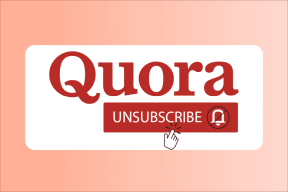5 gyors módszer a fókusz mód engedélyezésére vagy letiltására a Windows terminálban
Vegyes Cikkek / / May 31, 2023
Gyakran elvonják a figyelmét más lapok és ablakok, miközben parancsokat futtat a Windows Terminalban? Ha igen, miért ne használja a Windows Terminal fókuszmódját, amely automatikusan letiltja az értesítéseket és zavaró tényezők, hogy megszakítás nélkül dolgozhasson? De hogyan lehet engedélyezni?

Akár egy projekten dolgozik, akár csak a Windows körül trükközik, megfelelő összpontosításra lesz szüksége. Megvizsgáljuk a Fókusz mód engedélyezésének vagy letiltásának gyors módjait a Windows terminálban. Szóval, kezdjük.
1. A Windows terminálbeállításainak használata
A Fókusz mód engedélyezésének vagy letiltásának leggyorsabb módja a Windows terminálban a Windows terminál beállítások. A következőket kell tennie:
1. lépés: Nyomja meg a Windows + X billentyűt a Power User menü megnyitásához, és válassza a Windows terminál lehetőséget.

2. lépés: Kattintson a plusz (+) ikon melletti legördülő ikonra.
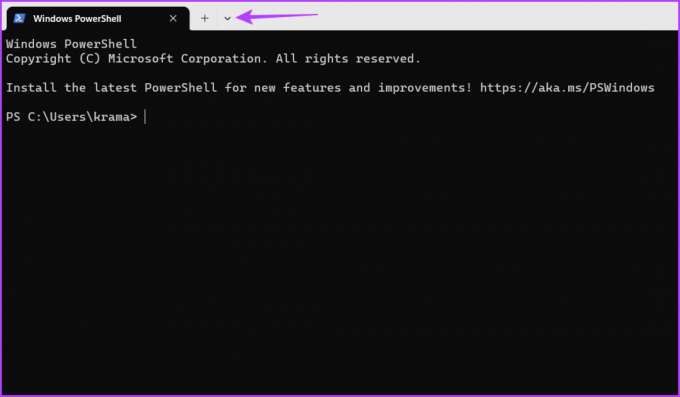
3. lépés: Válassza a Beállítások lehetőséget a helyi menüből.

4. lépés: Válassza az Indítás lehetőséget a bal oldalsávon, és kattintson az Indítási mód melletti legördülő menüre.

5. lépés: Válassza a Fókusz lehetőséget a legördülő menüből, és kattintson a Mentés gombra.

Ezután indítsa újra a Windows Terminált a Fókusz mód hatásának megtekintéséhez.
A Fókusz módból való kilépéshez kövesse az alábbi lépéseket:
1. lépés: Nyomja meg a Windows + X billentyűt a Power User menü megnyitásához, és válassza a Windows terminál lehetőséget.

2. lépés: Indítsa el a Windows Terminált, és nyomja meg a Ctrl + billentyűparancsot a Beállítások ablak megnyitásához.
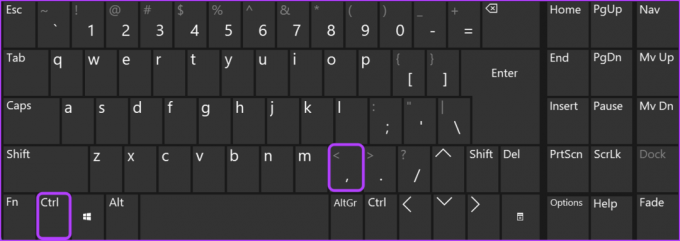
3. lépés: Kattintson az Indítási mód melletti legördülő ikonra, és válassza az Alapértelmezett lehetőséget. Ezután kattintson a Mentés gombra.

2. A Windows terminál parancspaletta használata
A Parancspaletta egy kereshető felület, amely lehetővé teszi a Windows terminál összes funkciójának elérését parancsok segítségével. A Windows terminál fókuszmódjának konfigurálásához kövesse az alábbi utasításokat:
1. lépés: Nyomja meg a Windows + X billentyűt a Power User menü megnyitásához, és válassza a Windows terminál lehetőséget.

2. lépés: Nyomja meg a Ctrl + Shift + P billentyűkombinációt a Command Palette elindításához, írja be:fókusz mód váltása" a keresősávban, és válassza ki a találatok közül.
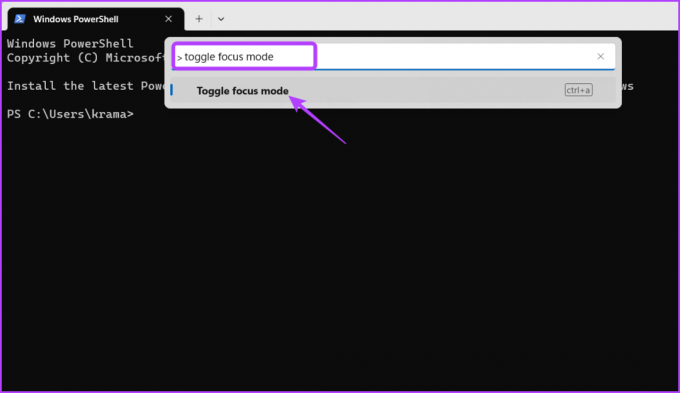
A Windows Terminal most Fókusz módba lép. A kilépéshez indítsa újra a Parancspalettát, és írja be:fókusz mód váltása", és nyomja meg az Enter billentyűt.
A Fókusz mód elérésének másik gyors módja a Windows Terminalban a Futtatás eszköz használata. Ez a módszer azoknak a felhasználóknak hasznos, akik nem akarnak a Windows Terminal beállításaival játszani.
Kövesse az alábbi lépéseket a fókusz mód bekapcsolásához a Futtatás eszközzel:
1. lépés: Nyomja meg a Windows + R billentyűt a Futtatás eszköz megnyitásához.
2. lépés: típus wt.exe /focus a keresősávban, és kattintson az OK gombra a Windows Terminál Fókusz módban való megnyitásához.

A Fókusz módból való kilépéshez nyomja meg a Ctrl + Shift + P billentyűparancsot a Parancspaletta elindításához, írja be a "fókusz mód váltása", és nyomja meg az Enter billentyűt.
4. A File Explorer használata
Bármilyen okból, ha a Futtatás eszköz nem működik, a Windows Fájlkezelővel engedélyezheti a Fókusz módot a Windows Terminalban. Itt van, hogyan:
1. lépés: Nyomja meg a Windows + E billentyűt a Fájlkezelő megnyitásához.
2. lépés: Illessze be a következő parancsot a felső címsorba, és nyomja meg az Enter billentyűt.
wt.exe /focus
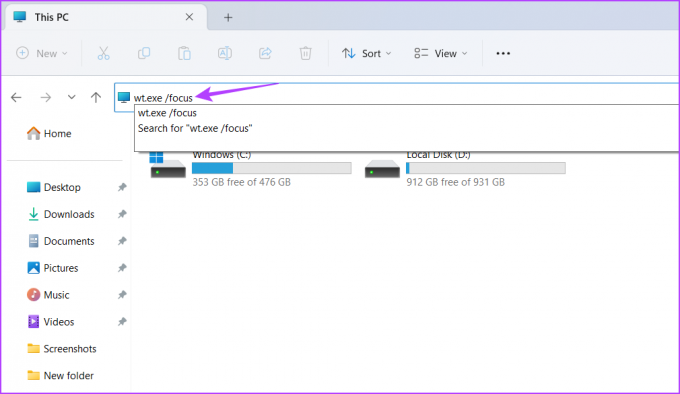
A Fókusz módból való kilépéshez újra a Parancspalettát kell használnia. Az erre vonatkozó részletes utasításokért lásd a fenti 2. módszert.
5. Gyorsbillentyű létrehozásával
A Windows Terminal rendelkezik a parancsikonok létrehozásának hihetetlen funkciójával. Használhatja a Fókusz mód parancsikonjának létrehozására. Így gyorsan, néhány kattintással engedélyezheti vagy letilthatja a Fókusz módot a Windows Terminálban. A következőképpen hozhat létre parancsikont a Fókusz módhoz:
1. lépés: Nyomja meg a Windows + X billentyűt a Power User menü megnyitásához, és válassza a Windows terminál lehetőséget.

2. lépés: Kattintson a plusz (+) ikon melletti legördülő ikonra, és a megjelenő menüből válassza a Beállítások lehetőséget.

3. lépés: Válassza a Műveletek lehetőséget a bal oldali sávról.

4. lépés: Kattintson az Új hozzáadása gombra a jobb oldali ablaktáblában.

5. lépés: Kattintson a „Görgetőjel hozzáadása” melletti legördülő ikonra.

6. lépés: Válassza a „Fókusz mód váltása” lehetőséget a felbukkanó menüből.

7. lépés: Kattintson a billentyűparancsra, és nyomja meg azt a billentyűkombinációt, amelyet hozzá szeretne rendelni a Váltó fókusz módhoz.
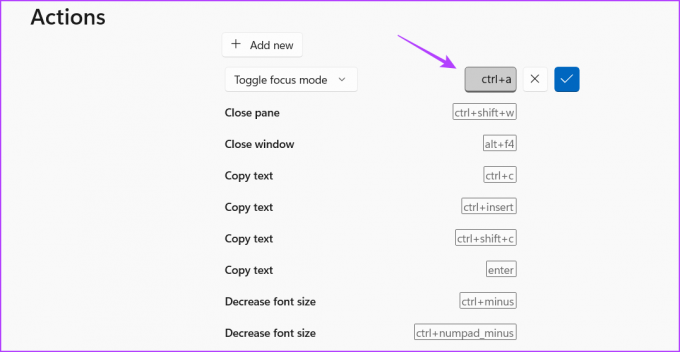
7. lépés: Kattintson a Pipa ikonra.
8. lépés: A módosítások mentéséhez kattintson a Mentés gombra.

Indítsa újra a Windows terminált, és nyomja meg a hozzárendelt billentyűkombinációt a Windows terminál fókuszmódjának eléréséhez.
Koncentrálj
Mivel több száz alkalmazás haldoklik a figyelmedért, nehéz lehet a munkádra összpontosítani. Ez különösen igaz, ha a Windows terminálon dolgozik, ahol egy rossz parancs kisiklhatja a teljes erőfeszítést.
Annak érdekében, hogy a pályán maradjon, a Windows Terminal Fókusz üzemmóddal rendelkezik. Ez egy hihetetlen funkció, amely lehetővé teszi, hogy a munkájára koncentráljon anélkül, hogy más programok elterelnék a figyelmét. A munkafolyamat optimalizálása érdekében használja a fent vázolt módszereket a Fókusz mód gyors engedélyezéséhez vagy letiltásához a Windows Terminalban.
Utolsó frissítés: 2023. május 12
A fenti cikk olyan társult linkeket tartalmazhat, amelyek segítenek a Guiding Tech támogatásában. Ez azonban nem befolyásolja szerkesztői integritásunkat. A tartalom elfogulatlan és hiteles marad.
Írta
Aman Kumar
Aman Windows-specialista, és szívesen ír a Windows ökoszisztémáról a Guiding Tech és a MakeUseOf oldalakon. Neki van a Alapképzéssel informatikából, most pedig teljes munkaidős szabadúszó író, aki jártas a Windows, iOS és böngészők.